Toshiba Satellite T130: Глава 1
Глава 1: Toshiba Satellite T130
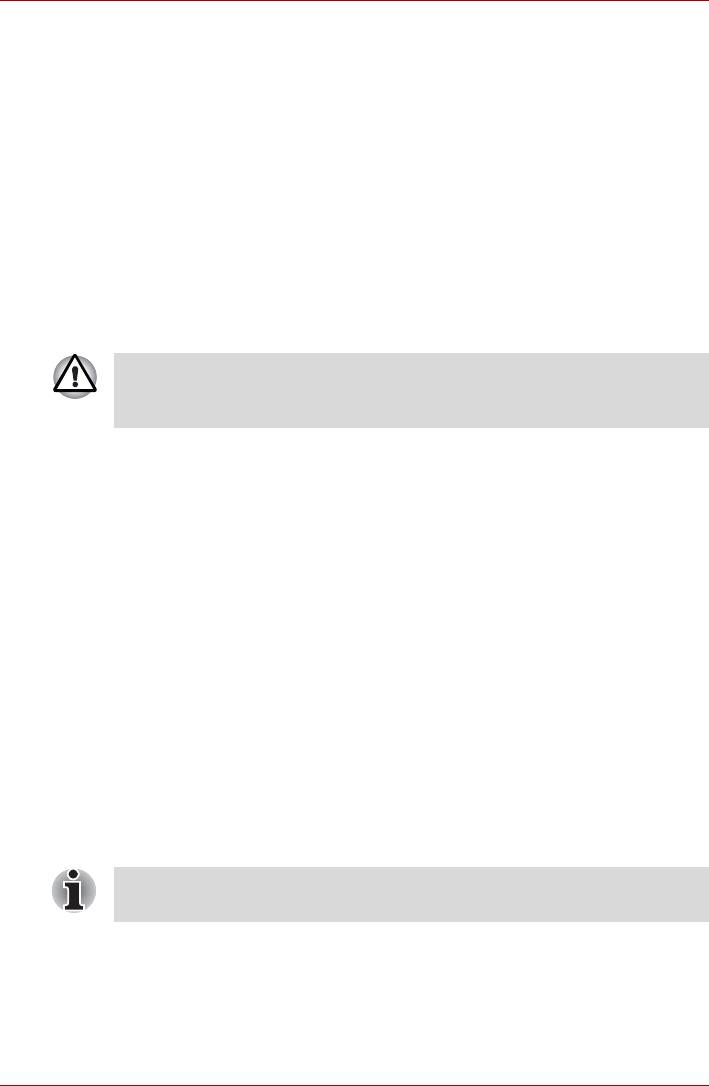
T110/T130
Глава 1
Введение
В данной главе содержится перечень оборудования, входящего в
комплектацию компьютера, а также рассказывается о функциях,
компонентах и приспособлениях компьютера.
Некоторые из описанных здесь функций могут работать
неправильно, если используется операционная система, отличная
от предустановленной на фабрике корпорации TOSHIBA.
Контрольный перечень оборудования
Аккуратно распакуйте компьютер. Сохраните коробку и упаковочные
материалы для использования в будущем.
Аппаратные средства
Проверьте наличие следующих компонентов:
n Портативный персональный компьютер TOSHIBA T110/T130
n Универсальный адаптер переменного тока со шнуром питания
(2-контактный или 3-контактный штекер)
Документация
n Руководство пользователя T110/T130
n Краткое руководство по T110 или T130
n Инструкция по безопасной и комфортной эксплуатации (входит в
состав Руководства пользователя)
n Сведения о гарантийных обязательствах
При отсутствии или повреждении каких-либо из вышеперечисленных
компонентов срочно обратитесь к продавцу.
Руководство пользователя 1-1
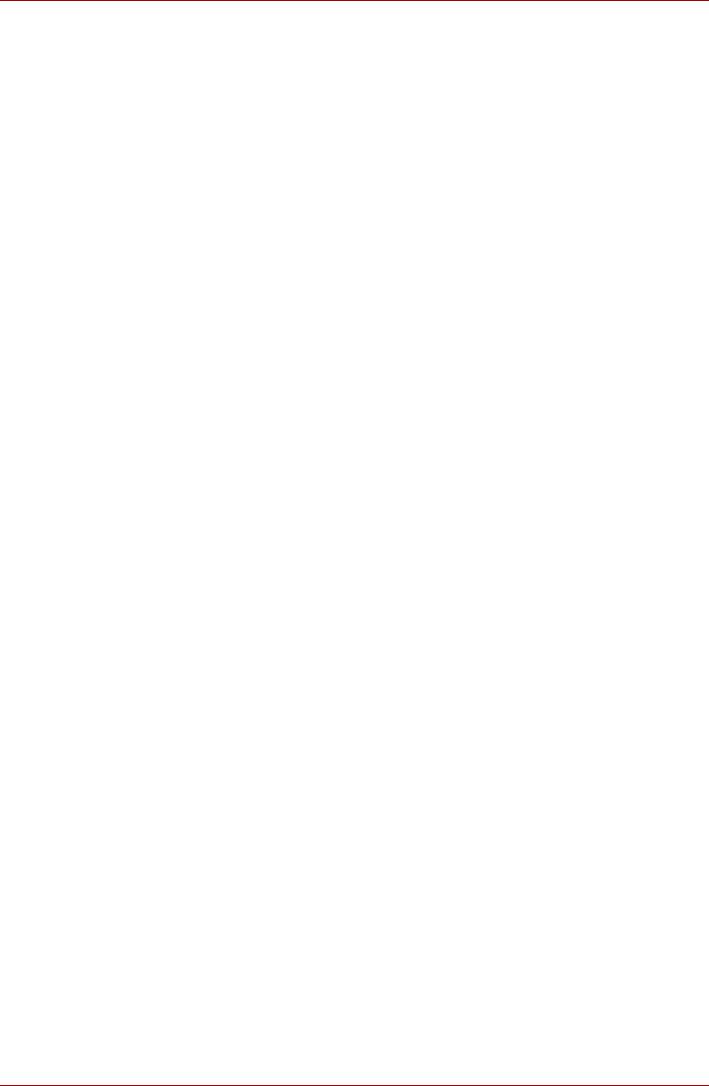
T110/T130
Программное обеспечение
®
Windows
7
На компьютер предустановлено следующее программное
обеспечение:
®
n Windows
7
n Браузер Microsoft Internet Explorer
n Пакет дополнительных средств TOSHIBA
n Программа настройки аппаратных средств TOSHIBA Hardware Setup
n Утилита TOSHIBA Supervisor Password
n Утилита TOSHIBA Assist
n Набор утилит TOSHIBA ConfigFree™
n Утилиты TOSHIBA SD Memory
n Программа TOSHIBA Disc Creator
n Программа TOSHIBA Face Recognition
n Утилита TOSHIBA Recovery Media Creator
n Программа TOSHIBA Web Camera Application
n TOSHIBA Bulletin Board
n TOSHIBA ReelTime
n TOSHIBA Service Station
n Утилита TOSHIBA eco
n Электронное руководство
1-2 Руководство пользователя
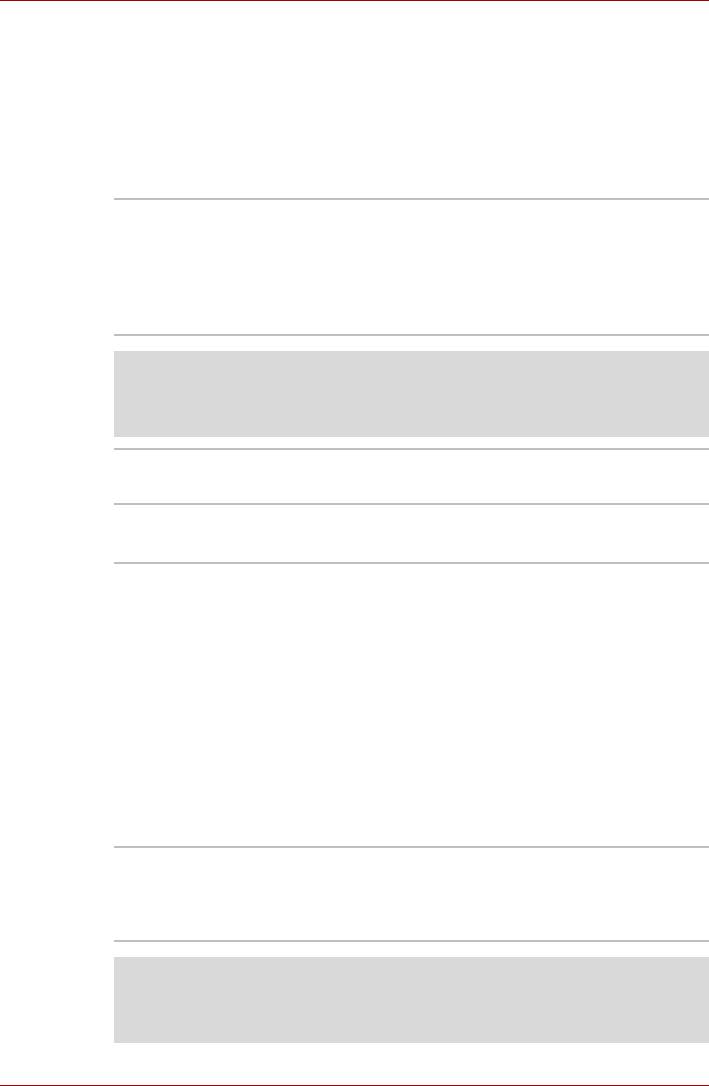
T110/T130
Функциональные возможности
В этом разделе рассказывается об аппаратных средствах компьютера.
Технические характеристики могут меняться в зависимости от модели.
Процессор
Процессор Тип процессора зависит от модели. Чтобы узнать,
каким процессором оснащена ваша модель,
запустите диагностическую утилиту PC Diagnostic
Too l, щелкнув Пуск (Start) -> Все программы (All
programs) -> TOSHIBA -> Утилиты (Utilities) ->
TOSHIBA PC Diagnostic Tool.
Правовые замечания (центральный процессор)
Более подробную информацию о центральном процессоре см. в
Приложении F, «Правовые замечания».
®
Системная
Набор микросхем Intel
GS45/GS40 Express для
логика
мобильных ПК
Память
Разъемы В два разъема компьютера можно установить
модули памяти емкостью 1, 2 или 4 ГБ*.
Фактический полезный объем системной памяти
будет меньше общей емкости установленных
модулей памяти.
Максимальный объем памяти системы:
8 ГБ (4 ГБ x 2) для моделей с набором
микросхем GS45.
4 ГБ (2 ГБ x 2) для моделей с набором
микросхем GS40.
* Установка модулей памяти емкостью 4
ГБ в
модели с набором микросхем GS40 невозможна.
Видеопамять В качестве видеопамяти используется часть
основной системной памяти. Пропорция
разделения определяется технологией
Dynamic Video.
Правовые замечания (основная системная память)
Более подробную информацию о памяти (основной системной) см. в
Приложении F «Правовые замечания».
Руководство пользователя 1-3
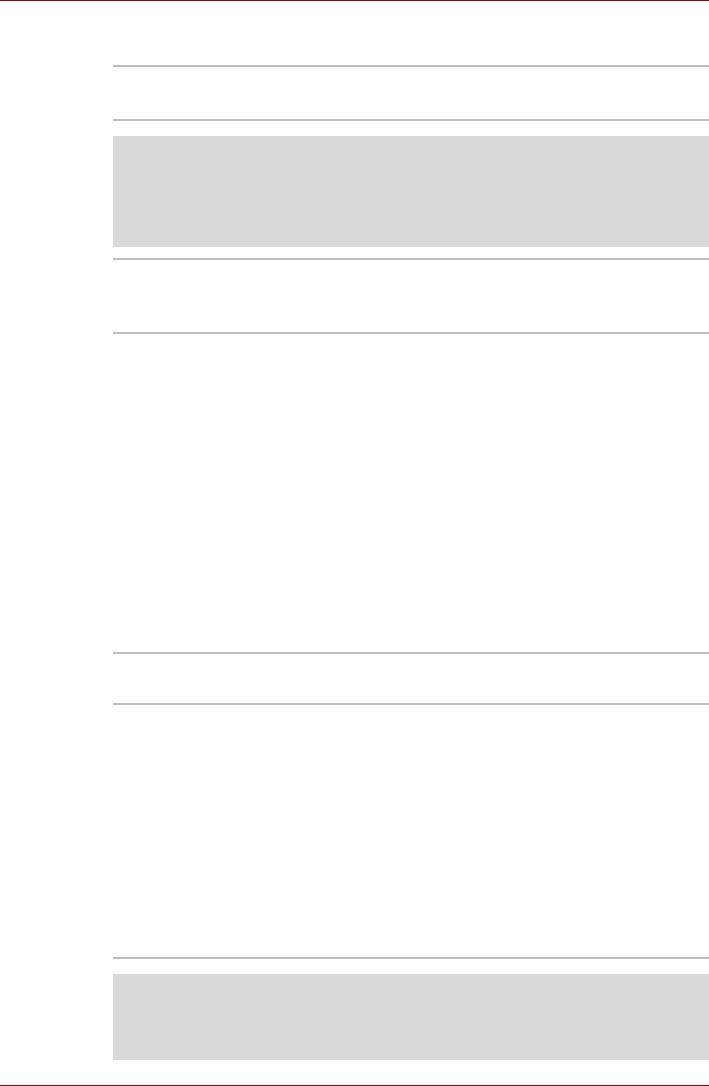
T110/T130
Питание
Батарейный
Источником питания компьютера служит одна
источник питания
перезаряжаемая ионно-литиевая батарея.
Правовые замечания (срок службы батарейного
источника питания)
Более подробную информацию о времени работы от батареи см. в
Приложении F «Правовые замечания».
Энергонезависимая
Внутренняя энергонезависимая батарея
батарейка
служит для снабжения питанием системных
часов реального времени (RTC) и календаря.
Адаптер
Адаптер переменного тока служит источником
переменного тока
питания системы и используется для
перезарядки батареи при истощении ее
заряда. В комплектацию адаптера входит
съемный шнур питания с двух- или
трехконтактной вилкой.
Будучи универсальным, адаптер работает от
переменного тока с напряжением в диапазоне
от 100 до 240 В, при этом имейте в виду, что
напряжение на выходе варьируется в
зависимости от модели. Использование
адаптера нерекомендованного типа может
привести к повреждению компьютера.
См. раздел Адаптер переменного тока
главы 2, Путеводитель.
Дисковые накопители
Жесткий диск Этот компьютер оснащен жестким диском
одного из перечисленных далее типов.
Модели жестких дисков отличаются друг от
друга емкостью.
n 250 ГБ
n 320 ГБ
n 500 ГБ
Имейте в виду, что часть общей емкости
жесткого диска зарезервирована под
служебное пространство. Возможно
появление жестких дисков другой емкости.
Правовые замечания (емкость жесткого диска)
Более подробную информацию о емкости жесткого диска см. в
Приложении F «Правовые замечания».
1-4 Руководство пользователя
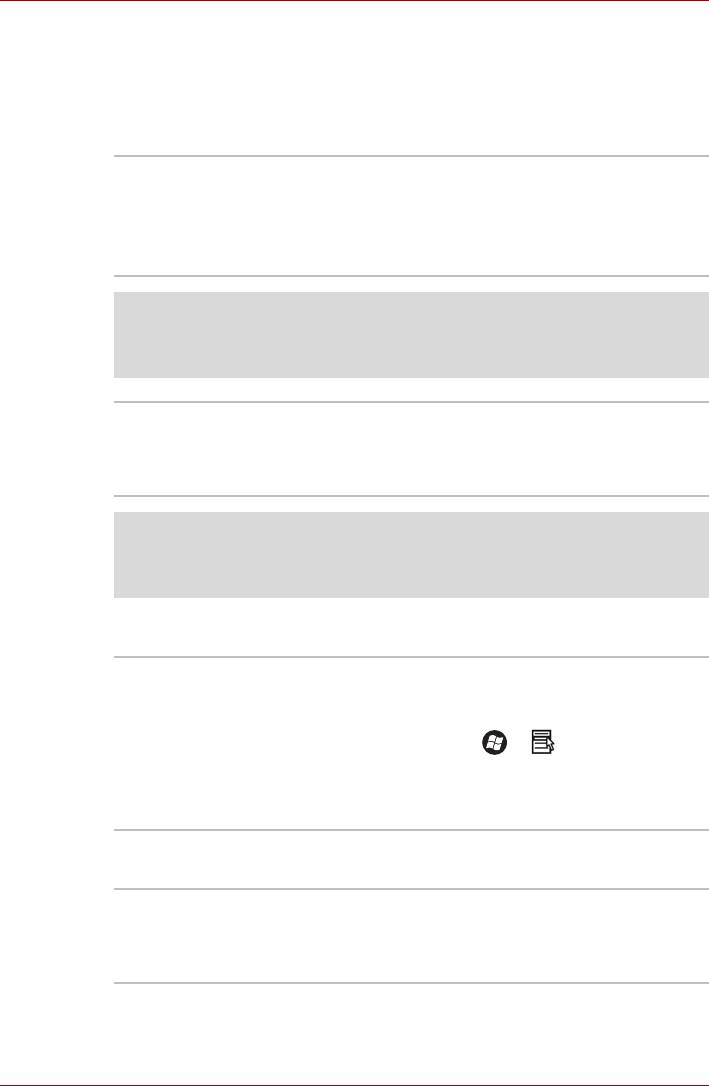
T110/T130
Дисплей
Жидкокристаллическая панель компьютера поддерживает
видеографику высокого разрешения. Для достижения максимального
комфорта и наилучшего качества изображения дисплей можно
наклонить под различными углами.
Встроенная 13,3- или 11,6-дюймовый дисплей стандарта
WXGA с поддержкой 16 млн. цветов и
максимальным разрешением:
1366 пикселей по горизонтали Ґ 768 по
вертикали.
Правовые замечания (ЖКД)
Более подробную информацию о ЖКД см. в Приложении F
«Правовые замечания».
Графический
Графический контроллер обеспечивает
контроллер
максимальную производительность дисплея.
Подробнее см. в Приложении B Контроллер
дисплея.
Правовые замечания (графический процессор (ГП))
Более подробную информацию о графическом процессоре см. в
Приложении F «Правовые замечания».
Клавиатура
Встроенная Встроенная клавиатура оснащена
дополнительными клавишами ввода
цифровых символов и управления курсором,
а также клавишами и .
Встроенная клавиатура совместима с
®
расширенной клавиатурой IBM
. Подробнее
см. главу 5, Клавиатура.
Указывающее устройство
Встроенный
Сенсорный планшет с управляющими
сенсорный
кнопками, расположенными на упоре для
планшет
запястий, позволяет управлять перемещением
курсора по экрану и прокруткой окон.
Руководство пользователя 1-5
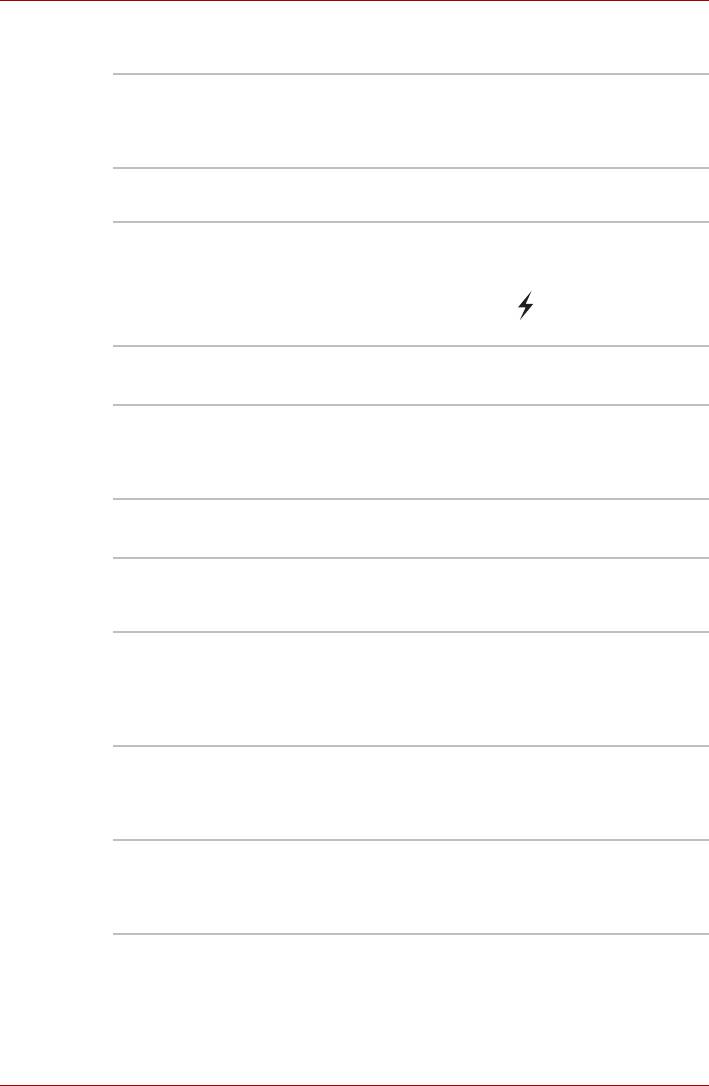
T110/T130
Порты
Порт выхода HDMI Порт выхода HDMI позволяет подключать
внешние устройства вывода изображения и
звуковые устройства. (имеется в некоторых
моделях).
Внешний монитор К этому 15-контактному порту подключается
внешний видеодисплей.
Универсальная
Компьютер имеет несколько портов
последовательная
универсальной последовательной шины,
шина (USB 2.0)
соответствующих стандарту USB 2.0. Порт,
обозначенный значком ( ), поддерживает
функцию USB Sleep and Charge.
Разъемы
Разъем Bridge
В этот разъем можно вставлять карты
памяти
Media
формата SD™/SDHC™, Memory Stick™
(PRO™/PRO Duo™), xD-Picture Card™ и
MultiMediaCard™.
Мультимедийные средства
Веб-камера С помощью встроенной веб-камеры можно
записывать и отправлять неподвижные
изображения или видеоданные.
Звуковая система Встроенная звуковая система поддерживает
встроенные в компьютер динамики и
микрофон, позволяя также подключить к
соответствующим гнездам внешний микрофон
и наушники.
Гнездо для
3,5-миллиметровое минигнездо для
подключения
подключения головных
телефонов позволяет
головных
подключать стереофонические головные
телефонов
телефоны.
Гнездо для
3,5 -миллиметровое минигнездо для
микрофона
подключения микрофона позволяет
подключать трехконтактный миништекер для
ввода звука с монофонического микрофона.
1-6 Руководство пользователя
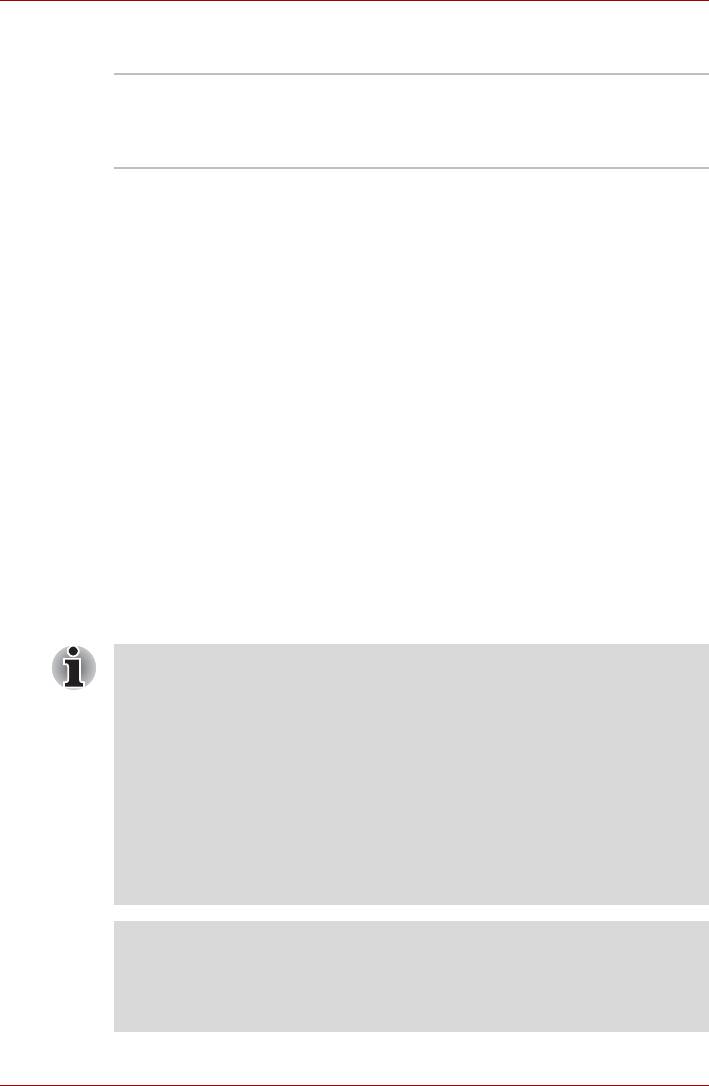
T110/T130
Средства связи
Адаптер для
Компьютер имеет встроенные средства
подключения к
подключения к локальной сети стандарта
локальной сети
Ethernet (10 мегабит в секунду, 10BASE-T) и Fast
Ethernet (100 мегабит в секунду, 100BASE-TX).
Модуль
Модуль подключения к беспроводной локальной
подключения к
сети поддерживает стандарты b, g и n (черновую
беспроводной
версию 2.0), а также совместим с другими
локальной сети
сетевыми системами, построенными на основе
радиотехнологии
передачи широкополосных
сигналов по методу прямой последовательности
(DSSS) или мультиплексирования с
ортогональным делением частот (OFDM) и
отвечающими требованиям стандарта
беспроводных сетей IEEE 802.11.
n Автоматическая настройка на несколько
каналов
n Управление питанием платы
n Шифрование данных в соответствии с
требованиями стандарта Wired Equivalent
Privacy (WEP) на основе 128-разрядного
алгоритма шифрования
n Шифрование данные в соответствии с
требованиями стандарта Advanced
Encryption Standard (AES) на основе
256-разрядного алгоритма шифрования
n Скорость передачи данных и диапазон действия беспроводной
локальной сети зависят от окружающих электромагнитных
условий, наличия или отсутствия препятствий, конструкции и
конфигурации точки доступа, конструкции клиентского узла, а
также конфигурации программного обеспечения и аппаратных
средств. Указанная скорость передачи данных является
теоретической максимальной согласно соответствующим
стандартам; фактическая скорость передачи данных не
достигает
теоретической максимальной.
n Включение и выключение средств беспроводной связи
осуществляется нажатием горячей клавиши FN+F8.
Подробнее см. раздел «Горячие клавиши» главы 5.
Правовые замечания (модуль подключения к
беспроводной локальной сети)
Более подробную информацию о модуле подключения к беспроводной
локальной сети см. в Приложении F «Правовые замечания».
Руководство пользователя 1-7
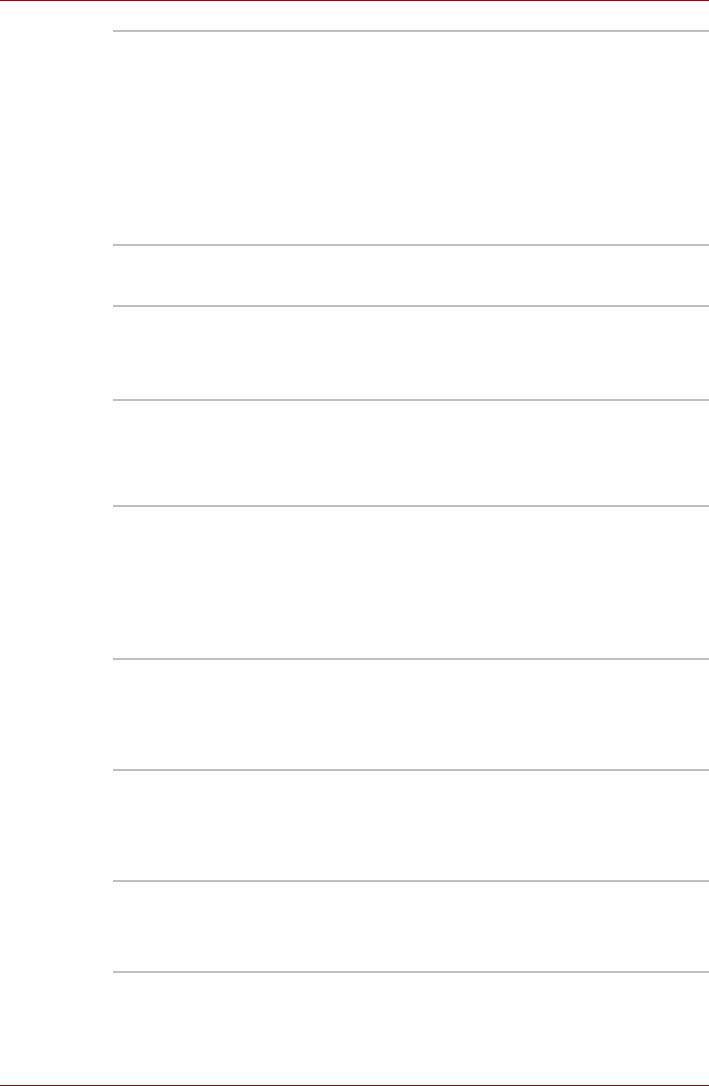
T110/T130
Bluetooth Некоторые модели оснащаются функцией
беспроводной связи по протоколу Bluetooth,
избавляющей от необходимости соединения
компьютеров, принтеров, мобильных
телефонов и других цифровых устройств с
помощью кабеля. Когда модуль Bluetooth
включен, он создает беспроводную
персональную сетевую среду –
безопасную и
надежную, которой можно быстро и просто
воспользоваться.
Защита
Разъем защитного
Позволяет присоединить дополнительный
замка-блокиратора
защитный блокиратор для закрепления
компьютера на письменном столе или другом
крупногабаритном предмете.
Пароль Пароль на включение питания
Двухуровневая архитектура защиты
паролями.
Пароль на доступ к жесткому диску
Особые функции
Перечисленные далее функции либо являются уникальными для
компьютеров TOSHIBA, либо представляют собой дополнительные
возможности для удобства работы с компьютером.
«Горячие» клавиши Комбинации «горячих» клавиш позволяют
быстро изменять настройку системы
непосредственно с клавиатуры без
использования программы конфигурации
системы.
Дополнительный
В клавиатуру встроен дополнительный
сегмент
сегмент из десяти клавиш. Указания по
клавиатуры
использованию этого сегмента см. в разделе
Накладной сегмент клавиатуры главы 5
«Клавиатура».
Мгновенная защита С помощью определенной комбинации
клавиш можно
настроить систему на
мгновенную автоматическую блокировку для
обеспечения безопасности данных.
1-8 Руководство пользователя
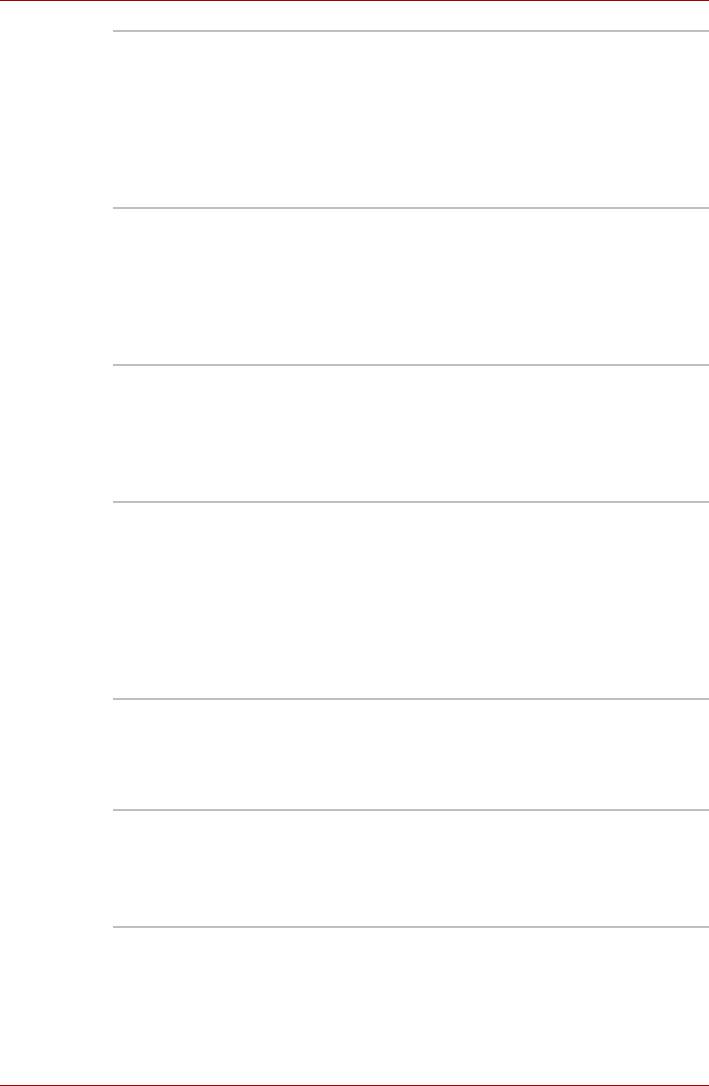
T110/T130
Автоматическое
Эта функция автоматически отключает
отключение
встроенный дисплей при отсутствии ввода
*1
питания дисплея
данных с клавиатуры в течение
определенного промежутка времени.
При нажатии любой клавиши питание
восстанавливается.
Настройка выполняется в окне
«Электропитание» (Power Options).
Автоматическое
Эта функция автоматически отключает
отключение
питание жесткого диска при отсутствии
питания жесткого
обращения к нему в течение заданного
*1
диска
интервала времени. При обращении к
жесткому диску питание возобновляется.
Настройка выполняется в окне
«Электропитание» (Power Options).
Автоматический
Эта функция автоматически переводит
переход системы в
систему в ждущий или спящий режим при
режим сна/спящий
отсутствии ввода или обращения к
*1
режим
оборудованию в течение заданного времени.
Настройка выполняется в окне
«Электропитание» (Power Options).
Интеллектуальный
Микропроцессор в блоке питания компьютера
*1
блок питания
определяет заряд батареи и рассчитывает ее
остаточную емкость. Он также защищает
электронные компоненты от таких
ненормальных условий, как, например,
перегрузка по напряжению питания от
адаптера переменного тока.
Настройка выполняется в окне
«Электропитание» (Power Options).
Режим экономии
Данная функция позволяет настроить
*1
заряда батареи
параметры экономии заряда батарейного
источника питания компьютера. Настройка
выполняется в окне «Электропитание»
(Power Options).
Включение /
Эта функция отключает питание компьютера,
отключение
когда панель дисплея закрывается, и
компьютера при
включает его при открытии дисплея.
открытой / закрытой
Настройка выполняется в окне
*1
панели дисплея
«Электропитание» (Power Options).
Руководство пользователя 1-9
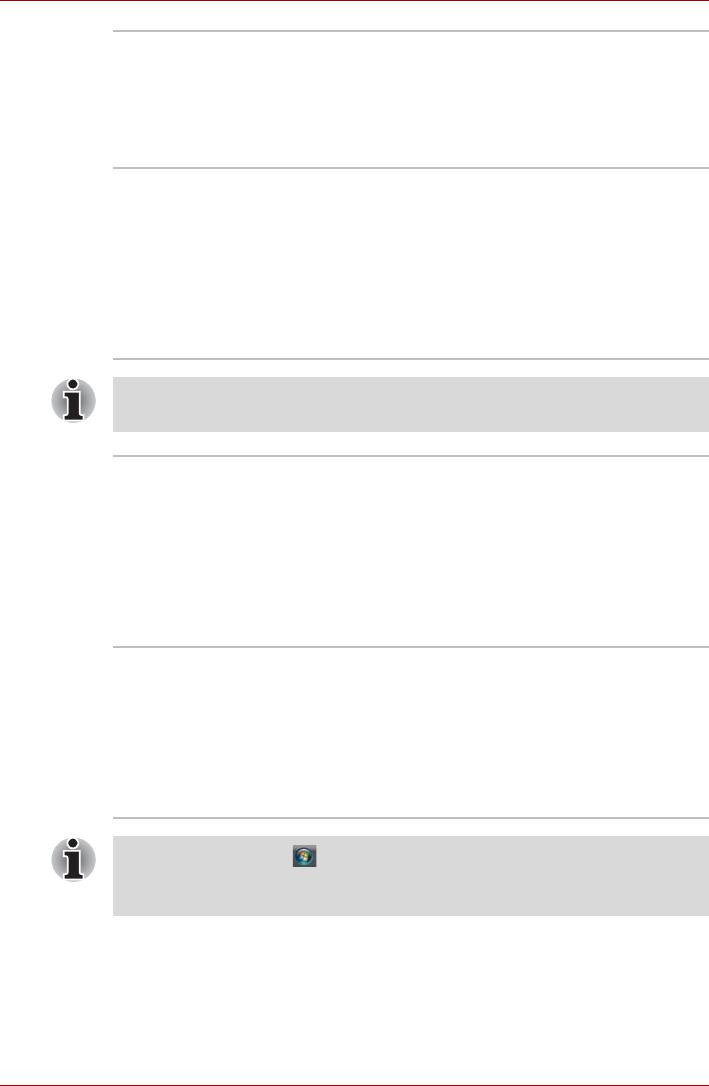
T110/T130
Автоматический
Когда батарея разряжается до такой степени,
переход в спящий
что дальнейшая работа компьютера
режим при
невозможна, система автоматически
*1
разрядке батареи
переходит в спящий режим и отключается.
Настройка выполняется в окне
«Электропитание» (Power Options).
Защита жесткого
Принцип действия данной функции
диска TOSHIBA
заключается в автоматическом переводе
головки жесткого диска в безопасное
положение во избежание ее повреждения от
соприкосновения с диском при поступлении
со встроенного датчика ускорения сигналов о
вибрации, падениях и ударах. Подробнее см.
раздел Применение функции защиты
жесткого диска главы 4, Изучаем основы.
Функция защиты жесткого диска TOSHIBA не гарантирует его
полную защиту от повреждений.
Режим гибернации Эта функция позволяет выключить питание
без завершения работы программ.
Содержимое оперативной памяти
сохраняется на жестком диске. При
включении питания можно продолжать работу
с того момента, где она была остановлена.
Более подробную информацию см. в разделе
Отключаем питание главы 3,
Приступаем к
работе.
Режим сна Если пришлось прервать работу, то
выключить питание компьютера можно и без
выхода из активных программ. Рабочие
данные сохраняются в системной памяти
компьютера с тем, чтобы при повторном
включении питания пользователь продолжил
бы работу с того места, на котором
прервался.
*1 Нажмите кнопку , выберите Панель управления (Control
Panel), Система и безопасность (System and Security), затем
щелкните Электропитание (Power Options).
1-10 Руководство пользователя
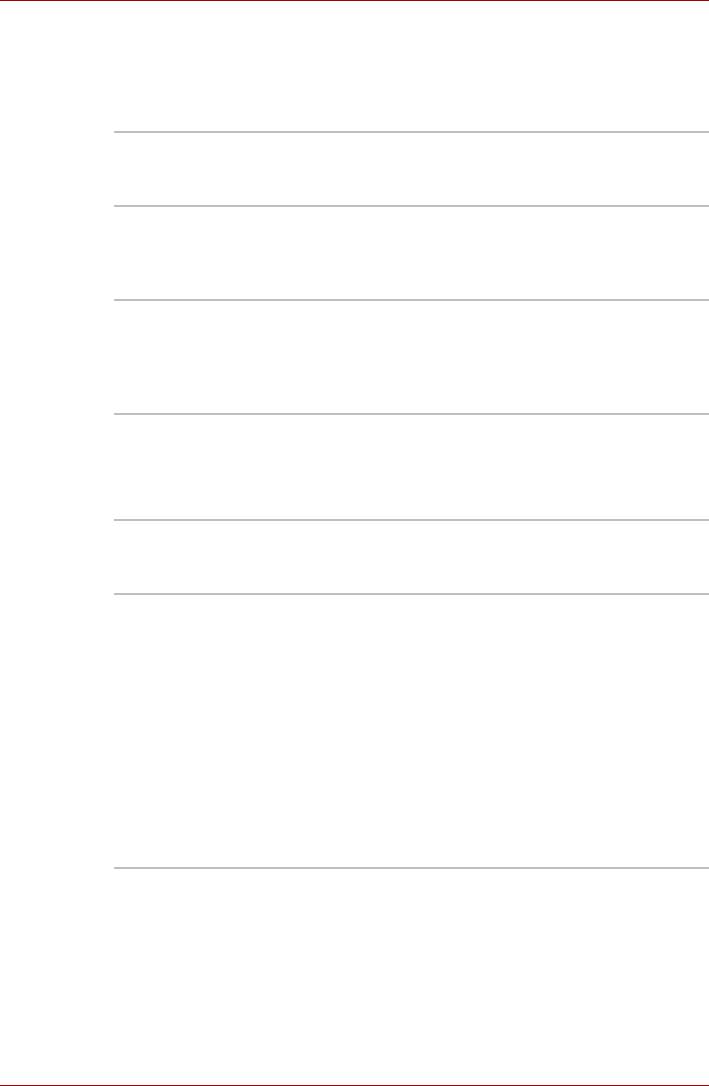
T110/T130
Пакет дополнительных средств TOSHIBA
В этом разделе рассказывается о компонентных утилитах TOSHIBA,
предустановленных на компьютер.
Утилита TOSHIBA
Утилита TOSHIBA Power Saver предоставляет
Power Saver
в ваше распоряжение средства расширенного
управления электропитанием.
Утилита TOSHIBA
Данная утилита позволяет увеличить или
Zooming
уменьшить размер значков на рабочем столе
Windows и элементов окон поддерживаемых
ею прикладных программ.
Утилита TOSHIBA
Утилита TOSHIBA PC Diagnostic Tool служит
PC Diagnostic Tool
для вывода на экран значений основных
системных
параметров и для тестирования
отдельных аппаратных компонентов,
встроенных в компьютер.
Утилита TOSHIBA
Данная утилита поддерживает следующие
Flash Cards
функции.
n Функции «горячих» клавиш
n Функция запуска утилит TOSHIBA
Общий драйвер
Общий драйвер компонентов TOSHIBA
компонентов
содержит модуль, необходимый для работы
TOSHIBA
утилит Tos h ib a .
Утилита TOSHIBA
Утилита TOSHIBA Accessibility обеспечивает
Accessibility
поддержку пользователей, ограниченных в
движении, когда им необходимо
воспользоваться функциями «горячих»
клавиш TOSHIBA. Утилита TOSHIBA
Accessibility позволяет сделать клавишу
FN «залипающей», что избавляет от
необходимости удерживать ее в нажатом
положении при нажатии ее комбинации с
клавишами «F» для получения доступа к той
или иной функции. Клавиша FN остается
активной, пока не будет нажата другая
клавиша.
Руководство пользователя 1-11
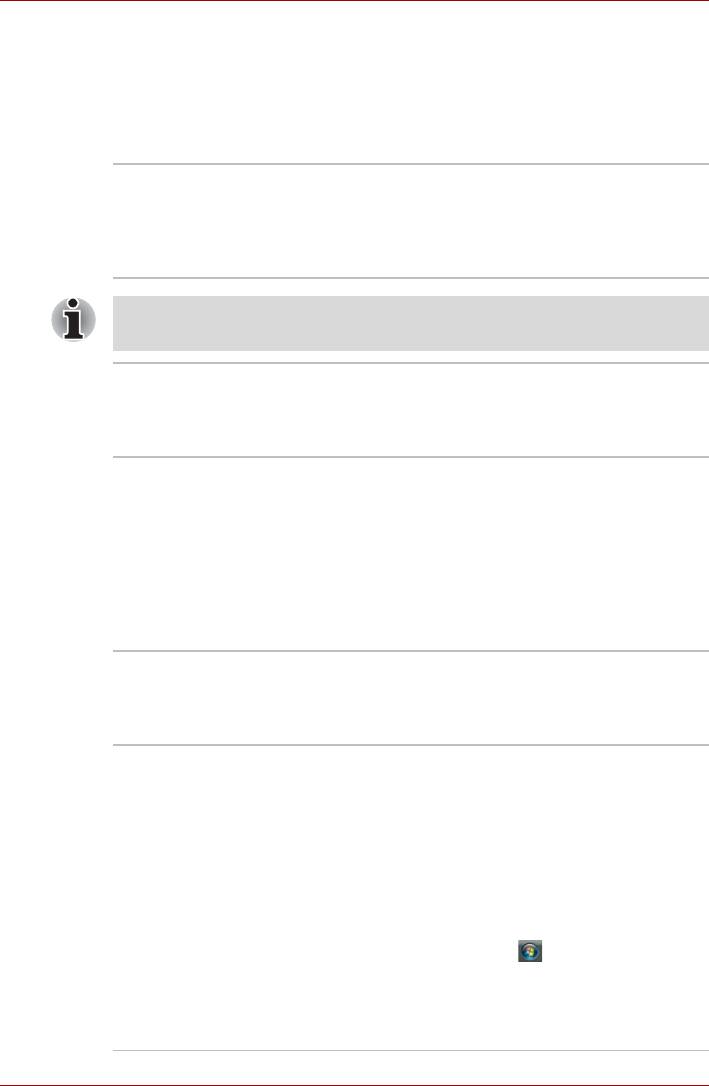
T110/T130
Утилиты и приложения
В данном разделе рассказывается о предустановленных утилитах и о
порядке их запуска. За подробными инструкциями обратитесь к
электронному руководству по каждой утилите, справочным файлам
или файлам readme.txt.
Стек Bluetooth
Эта программа обеспечивает связь
Toshiba для
компьютера с такими внешними устройствами,
Windows
поддерживающими технологию Bluetooth, как
принтеры или мобильные телефонные
аппараты.
Использование технологии Bluetooth невозможно, если компьютер
не оснащен модулем Bluetooth.
Утилита TOSHIBA
Утилита TOSHIBA Assist представляет собой
Assist
графический пользовательский интерфейс,
обеспечивающий простоту доступа к
справочной системе и сервисным функциям.
Утилита HW Setup Эта программа позволяет настроить
аппаратное обеспечение в соответствии с
конкретными условиями работы и с
периферийными устройствами. Чтобы
запустить эту утилиту, нажмите кнопку
Пуск (Start) Windows, наведите курсор
на
Все программы (All Programs), щелкните
TOSHIBA, затем щелкните Утилиты (Utilities)
и щелкните значок HWSetup.
Пароль на
Можно использовать два уровня защиты
включение питания
паролем: «администратор» и «пользователь».
Эта функция предотвращает
несанкционированный доступ к компьютеру.
Программа
С ее помощью можно записывать компакт- и
TOSHIBA Disc
DVD-диски различных форматов, включая
Creator
звуковые, которые можно воспроизводить на
обычном стереофоническом проигрывателе
компакт-дисков, а также компакт- и DVD-диски
с данными, на которых можно хранить файлы
мультимедиа и документы с жесткого диска.
(требуется внешний привод оптических дисков)
Чтобы запустить программу TOSHIBA Disc
Creator, нажмите кнопку , откройте меню
Все программы (All Programs), выберите
пункт TOSHIBA, затем пункт Приложения
для CD и DVD (CD&DVD Applications) и
щелкните Disc Creator.
1-12 Руководство пользователя
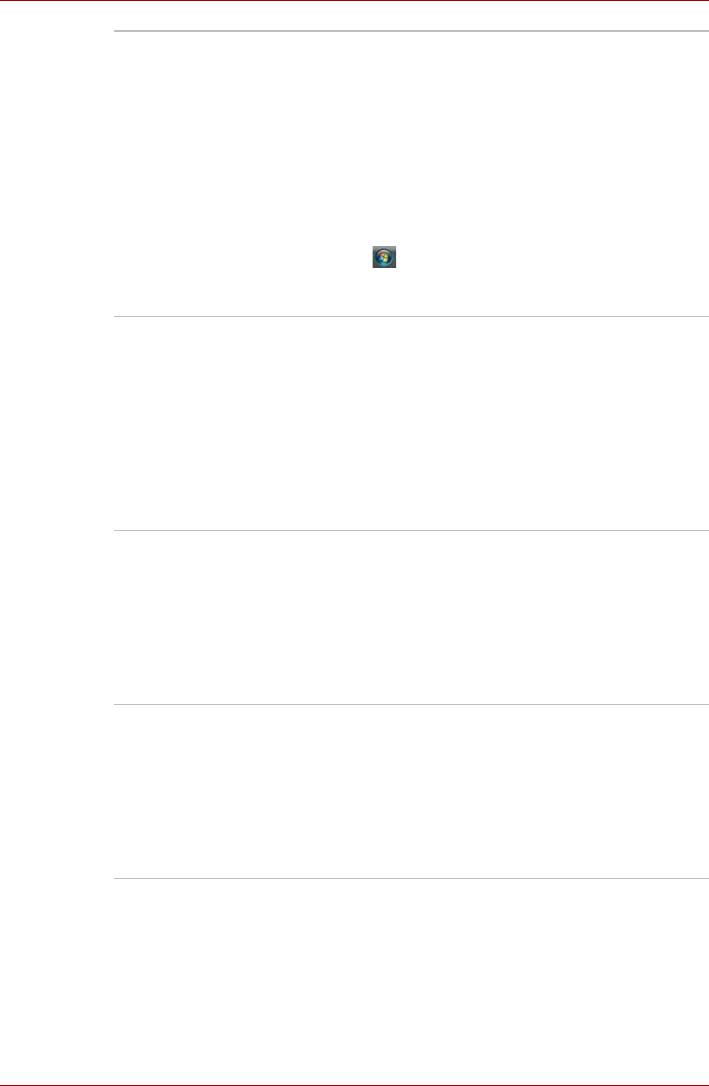
T110/T130
Набор утилит
Набор утилит ConfigFree упрощает
TOSHIBA ConfigFree
управление коммуникационными
устройствами и сетевыми подключениями.
Помимо этого, утилиты ConfigFree
обеспечивают диагностику сбоев в работе
коммуникационных средств и позволяют
зарегистрировать набор параметров
пользователя для упрощения перемены
местонахождения или смены сети.
Чтобы запустить утилиту ConfigFree, нажмите
кнопку , откройте меню Все программы
(All Programs), затем – TOSHIBA, затем
щелкните ConfigFree.
Программа
Программа TOSHIBA Face Recognition
TOSHIBA Face
использует библиотеку проверки подлинности
Recognition.
лиц для проверки данных о лицах
пользователей во время их входа в Windows.
Если проверка проходит успешно, вход
пользователя в Windows выполняется
автоматически. Таким образом пользователь
избавляется от необходимости вводить пароль
и выполнять другие подобные действия, что
облегчает процесс входа в систему.
Программа
Программа TOSHIBA Web Camera Application
TOSHIBA Web
предварительно настроена
на
Camera Application
автоматический запуск при загрузке
операционной системы Windows 7. Чтобы
запустить эту программу еще раз, щелкните
Пуск (Start) -> Все программы (All
Programs) -> TOSHIBA -> Утилиты
(Utilities) -> Web Camera Application.
Утилита TOSHIBA
Утилита TOSHIBA eco помогает отслеживать
eco
получаемую экономию и отображает
примерное энергопотребление в реальном
времени. Более того, она показывает общую
полученную экономию, а также экономию по
дням, неделям и
месяцам. Постоянное
использование режима eco позволяет
отслеживать экономию электричества.
Руководство пользователя 1-13
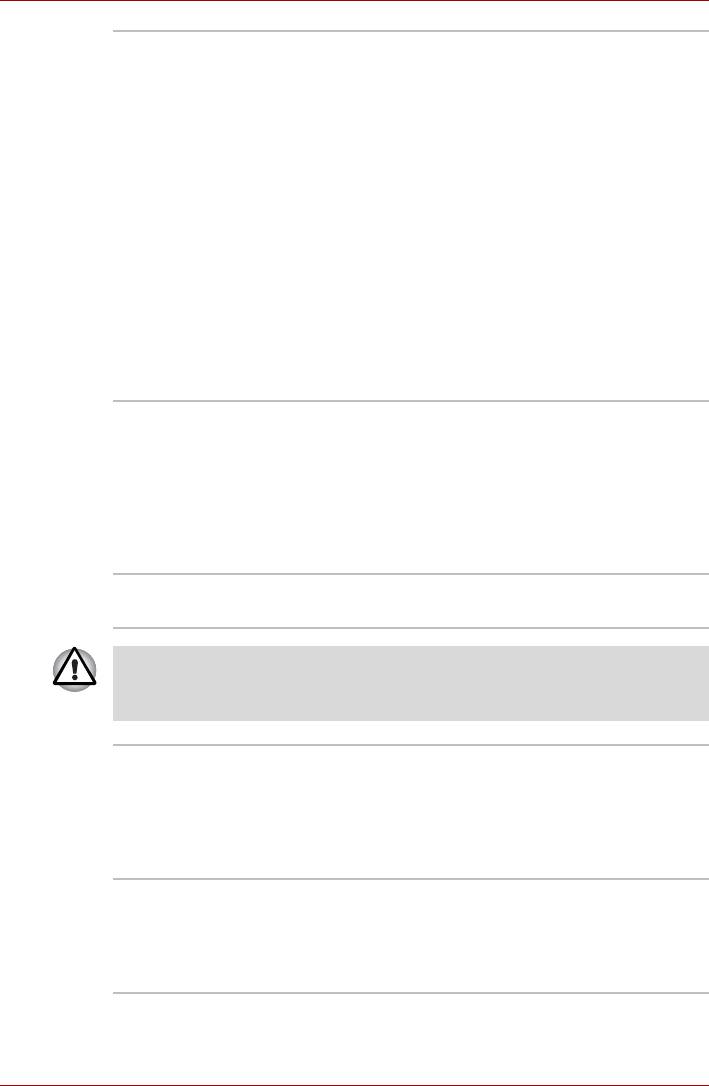
T110/T130
Утилита Windows
Утилита Mobility Center быстро обеспечивает
Mobility Center
доступ к настройкам нескольких параметров в
едином окне. По умолчанию операционной
системой подготовлено не более восьми
располагаемых рядом оконных элементов.
В Mobility Center добавлены два
дополнительных оконных элемента.
Установка пакета «Дополнительные оконные
элементы TOSHIBA для Windows Mobility
Center» обеспечит добавление следующих
функций.
n Блокировка компьютера:
блокировка компьютера без выключения
питания. Выполняет ту
же функцию, что и
кнопка блокировки меню «Пуск» (Start).
n Кнопка TOSHIBA Assist:
открывает окно утилиты TOSHIBA Assist,
если она уже установлена на компьютер.
Дополнительные устройства
Дополнительные устройства позволяют сделать компьютер еще более
мощным и удобным в работе. Дополнительную информацию см. в
главе 8 Дополнительные устройства. Имеются следующие
дополнительные устройства:
Наращивание
В компьютер можно установить два модуля
емкости памяти
памяти.
Пользуйтесь только модулями памяти PC3-6400 (DDR3-800) или
совместимыми с ними. За подробной информацией обратитесь к
продавцу оборудования производства корпорации TOSHIBA.
Батарейный
Дополнительный батарейный источник
источник питания
питания можно приобрести у продавца
оборудования производства корпорации
TOSHIBA. Используйте его как запасной для
продления срока периода эксплуатации
компьютера.
Адаптер
Если компьютер часто используется в разных
переменного тока
помещениях
, целесообразно купить
дополнительный адаптер переменного тока
для каждого такого места, чтобы не носить его
с собой.
1-14 Руководство пользователя






